Каковы способы печати нескольких заметок на одной странице
Имеется встроенная функция печати, позволяющая распечатать до 8 заметок на одном листе бумаги формата А4. Этот вариант, вероятно, дает наилучший результат, но все равно тратит немного бумаги и чернил. Существует также обходной путь, который можно использовать для оптимальной экономии бумаги и чернил.
Встроенная опция печати
Поначалу обнаружить встроенный метод довольно сложно, но как только вы узнаете, что он есть, его легко выполнить.
Шаг 1: Выбрать все “примечания» или короткое «сообщения электронной почты», который вы хотите распечатать.
Программы для Windows, мобильные приложения, игры - ВСЁ БЕСПЛАТНО, в нашем закрытом телеграмм канале - Подписывайтесь:)
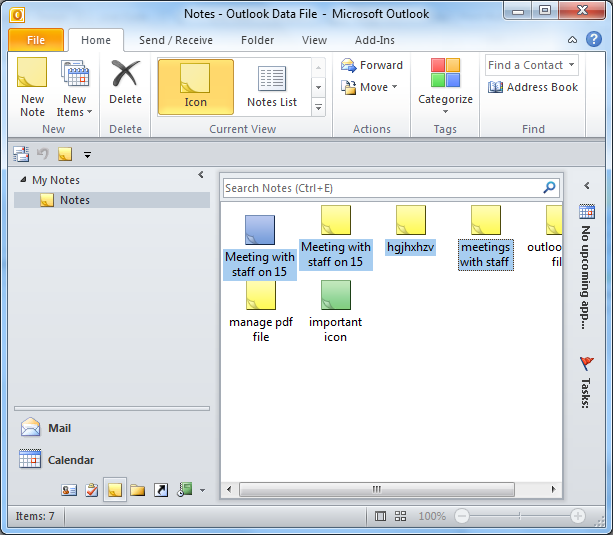
Открой “вариант печатидиалоговое окно, следуя по указанному пути:
Шаг 2: Для Outlook 2007 и предыдущей версии: Нажать на “Файл» в строке меню, а затем «Распечатать«.
Для Outlook 2010 и 2013: Нажать на “Файлвкладка «», затем «Печать» и после этого «Распечатать вариант”.
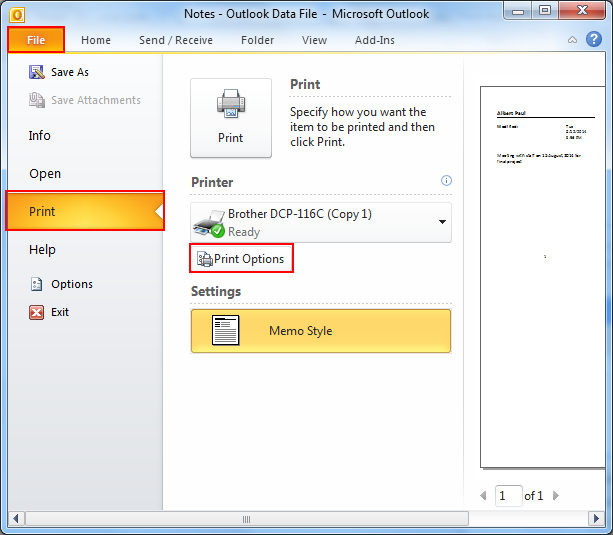
Шаг 3: Теперь нажмите «стиль заметки» и нажмите «Настройка страницы«.
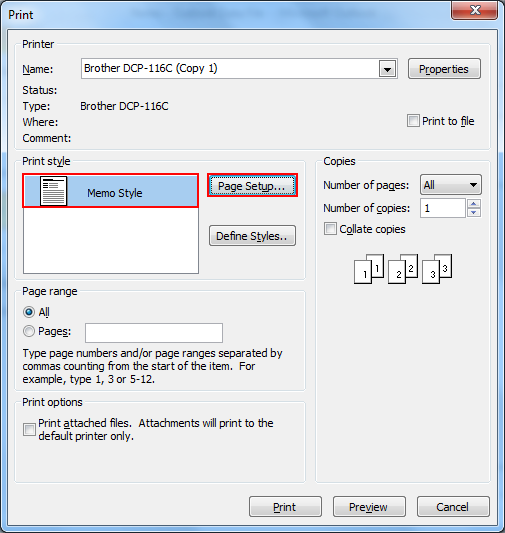
Шаг 4: В “Настройка страницы» и выберите «Бумага» вкладка.
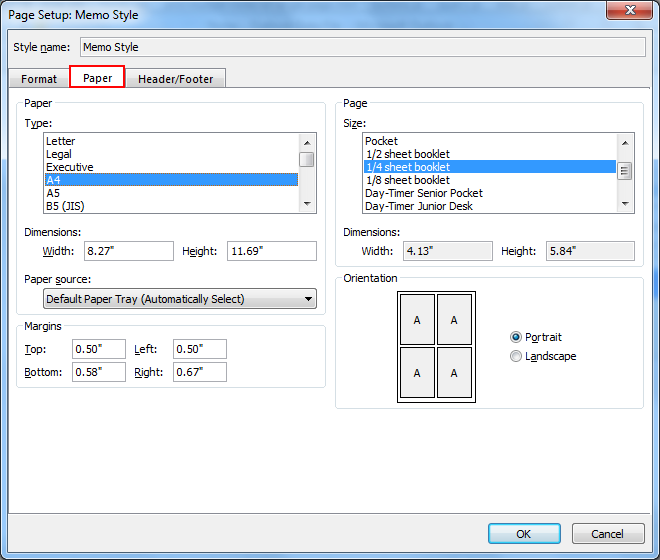
В левом списке выберите «правильный тип бумаги», затем в правом списке выберите размер страницы. Набор “размер страницы меньше” чем “размер бумаги” и “распечатать несколько страниц» на одном листе бумаги. Например:
Шаг 5: Буклет на 1/2 листа печатает 2 страницы на 1 листе (рекомендуется для коротких электронных писем).
Буклет размером 1/4 листа печатает 4 страницы на 1 листе (рекомендуется для коротких заметок).
Буклет размером 1/8 листа печатает 8 страниц на 1 листе (не рекомендуется из-за проблем с макетом и измененной датой).
выбрать буклет
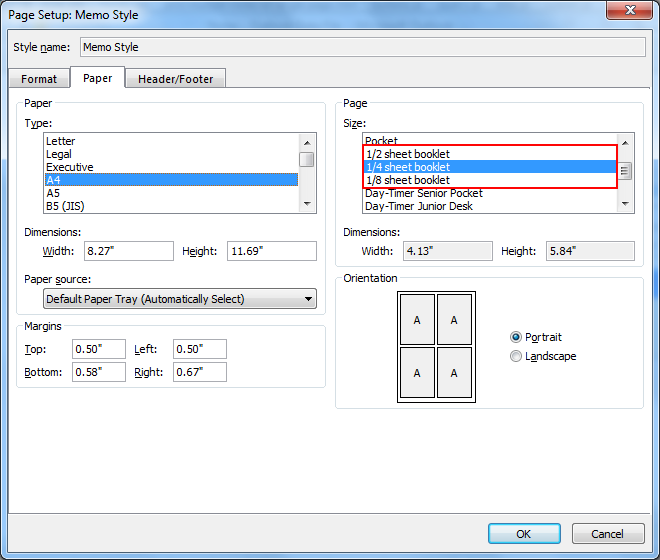
Шаг 6: Нажмите «Хорошо», чтобы вернуться к «Распечататьдиалоговое окно параметров.
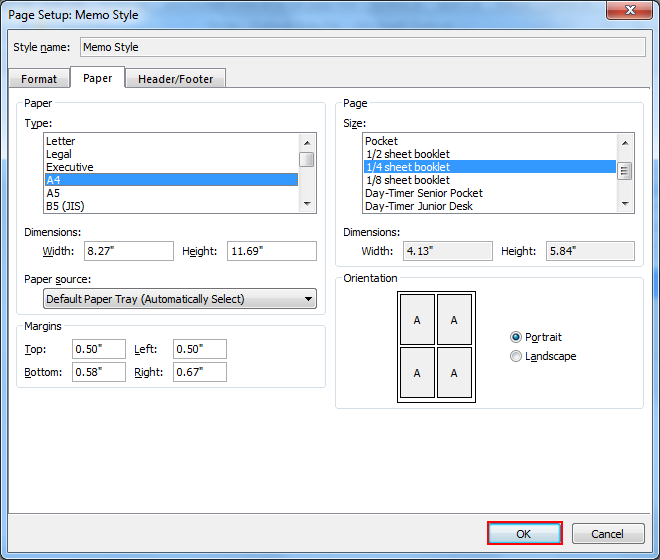
Шаг 7: Теперь нажмите «Предварительный просмотр», чтобы посмотреть, как это будет выглядеть.
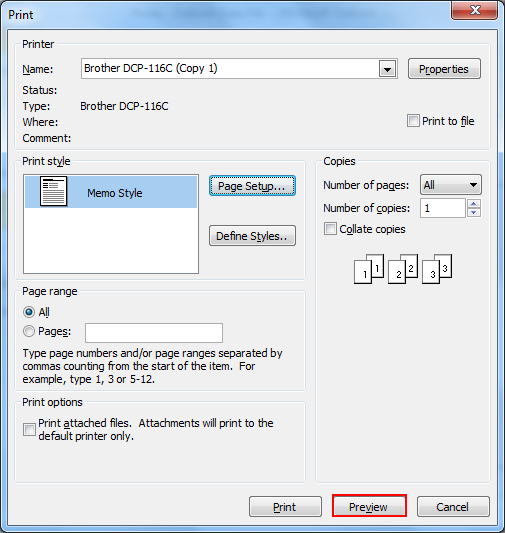
Обратной стороной этого метода является то, что заметки печатаются на одной странице, поэтому на нескольких страницах на одном листе бумаги может оставаться некоторый белый цвет. Чтобы предотвратить это, используйте обходное решение, приведенное ниже.
Установка размера страницы меньше размера бумаги означает, что вы можете распечатать несколько страниц на одном листе бумаги.
Обходной путь для экономии максимальной бумаги и чернил
Предотвратите добавление пробелов между заметками и получите непрерывный поток заметок, следуя данному методу:
- Выберите все заметки, которые хотите распечатать.
- Перетащите их на значок «Почта» на панели навигации, щелкнув правой кнопкой мыши.
- Во всплывающем меню выберите «Копировать сюда как сообщение с текстом».
- Теперь откроется новое сообщение с объединенным текстом всех заметок в теле сообщения. Каждая заметка выделена короткой горизонтальной линией и датой изменения.
- Распечатать сообщение
Время подводить итоги
В приведенном выше описании объясняется полноценное решение для беспрепятственной печати нескольких заметок на одной странице из Outlook 2013, 2010, 2007 и других более поздних версий.
Программы для Windows, мобильные приложения, игры - ВСЁ БЕСПЛАТНО, в нашем закрытом телеграмм канале - Подписывайтесь:)





